【Chrome】タブのプレビュー内にある「メモリ使用量」の非表示方法
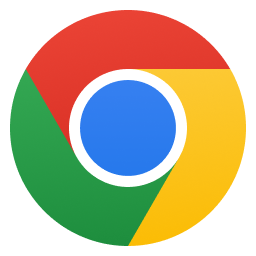
この記事では、PCウェブサイト版「Google Chrome」ブラウザで、タブにマウスを置いた時に表示される、「メモリ使用量:〇MB」を非表示にする方法を書きます。
試験運用機能の「chrome://flags/#memory-saver-memory-usage-in-hovercards」を「Disabled」にします。
PCブラウザ版「Google Chrome」のバージョン119(2023年11月01日公開)から、タブのプレビューカードに「メモリ使用量」が表示されるようになりました。
タブにマウスを置くと、ふわっとプレビューカードと呼ばれるポップアップが出現します。これまでは、タブタイトル、画像が表示されていましたが、新しく一番下に「メモリ使用量:〇〇MB」が追加されました。開いているタブが、どのくらいPCのメモリを消費しているか一目で分かるようです。
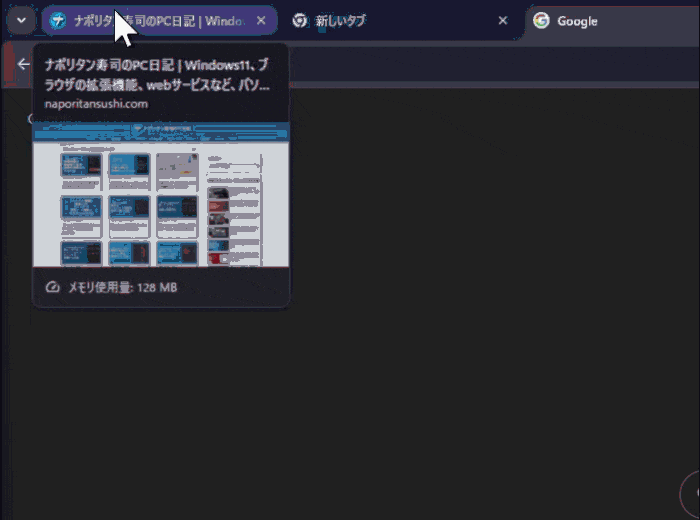
2023年11月時点では、試験運用機能ページから、本機能を無効化できます。「以前のようにタイトルと画像だけでいい!」という方、参考にしてみてください。
本記事は、記事執筆時点で、最新版のChromeにアップデートしている前提です。以前のバージョンをお使いの場合は、設定項目が表示されない可能性があります。PCブラウザ向けの記事です。スマホアプリ版ではありません。
試験運用機能(chrome://flags/)を使った方法は、いつ対策・フラグが削除されるか分かりません。あくまで一時的なしのぎ程度に受け止めてください。僕が記事を書いている時は使えているけど、皆さんが見る頃には使えなくなっている可能性もあります。
無効化方法
「Chrome」を起動します。アドレスバーに「chrome://flags/#memory-saver-memory-usage-in-hovercards」と貼り付けて、Enterで開きます。
chrome://flags/#memory-saver-memory-usage-in-hovercards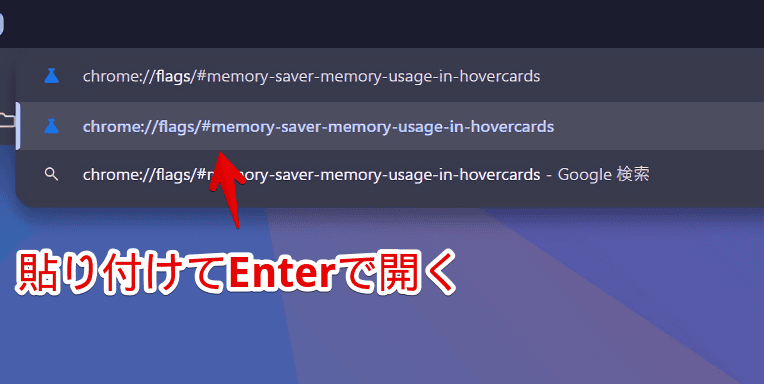
試験運用ページが開いて、「Show memory usage in hovercards.」項目が、黄色いハイライトマーカーで強調されます。項目のドロップダウンリストを「Disabled」にします。無効にするという意味です。初期では「Default」になっていると思います。
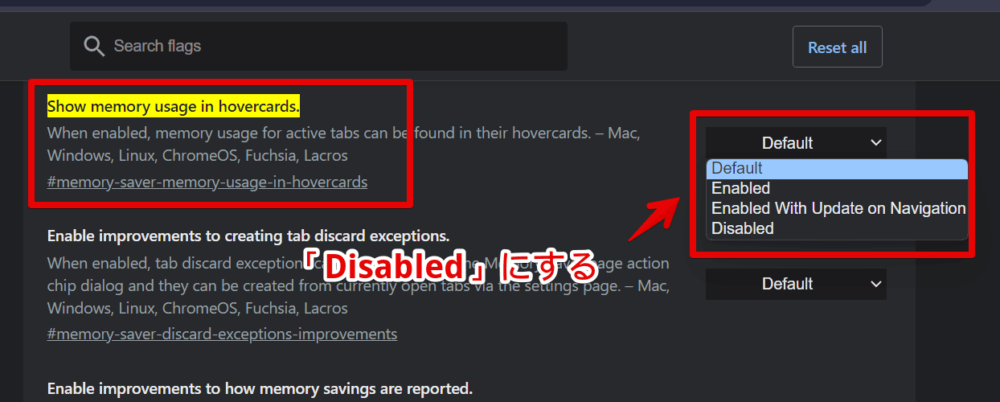
設定を変更したら、右下に「Relaunch」ボタンが表示されるので、クリックします。ブラウザが再起動します。ブラウザ上で作業中のタブがある場合は、再起動する前に保存しておきましょう。
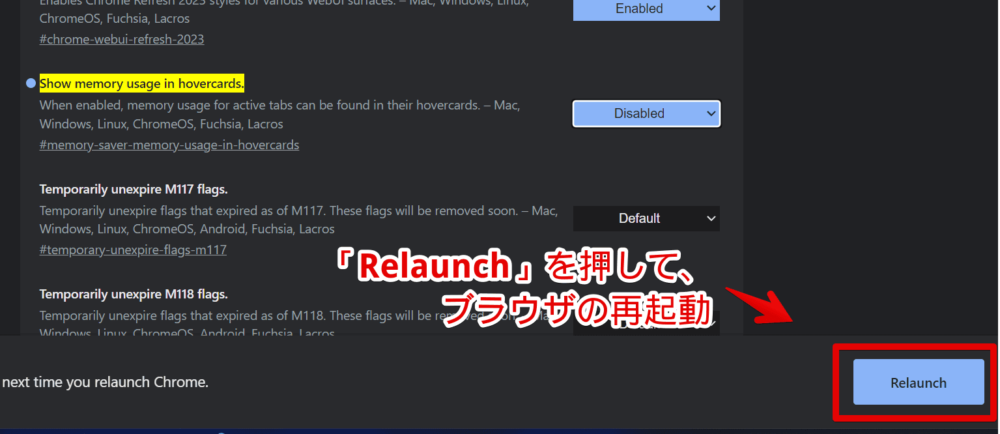
ブラウザを再起動すると、タブにマウスを置いても、「メモリ使用量」が表示されなくなります。タブタイトルと画像だけになります。
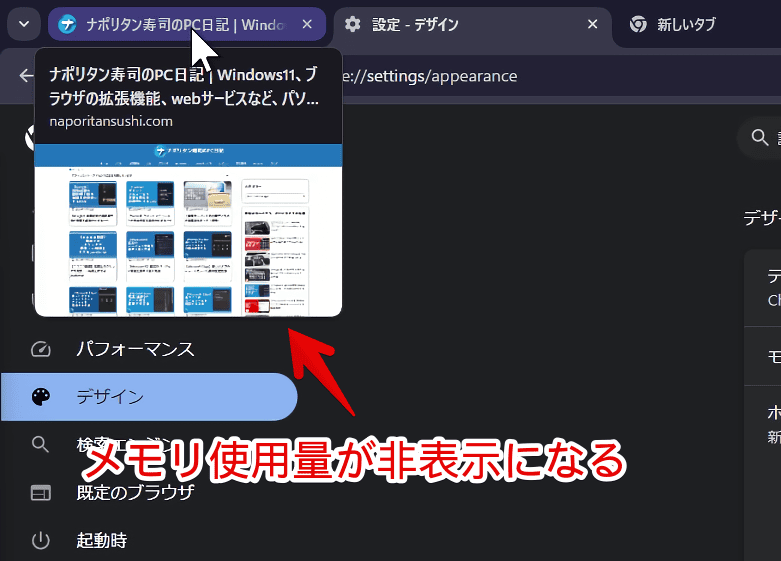
プレビューカード内の画像を非表示にする方法
プレビューカード内の画像を非表示にする方法を、別記事にて書いています。気になる方は、参考にしてみてください。
画像とメモリ使用量を消すことで、プレビューカード内がタブタイトルだけになり、スッキリします。
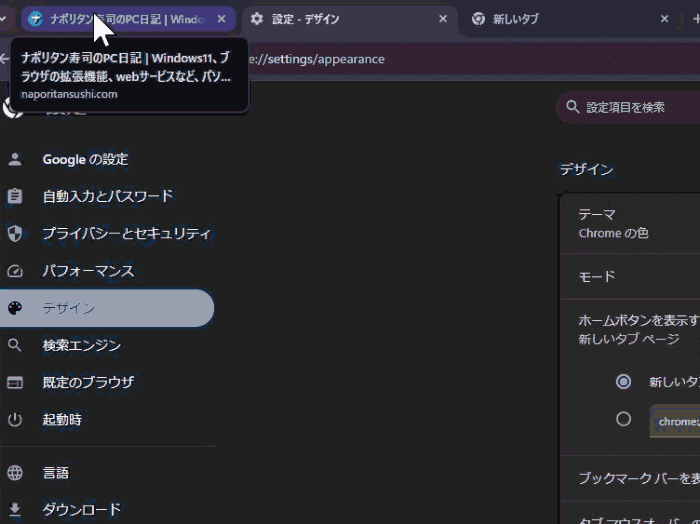
感想
以上、PCウェブサイト版「Google Chrome」ブラウザで、タブにマウスを置いた時に表示される、「メモリ使用量:〇MB」を非表示にする方法でした。
試験運用機能なので、いずれ使えなくなくなる可能性があります。フィードバック次第では、オンオフのオプションが、設定項目に実装されるかもしれません。
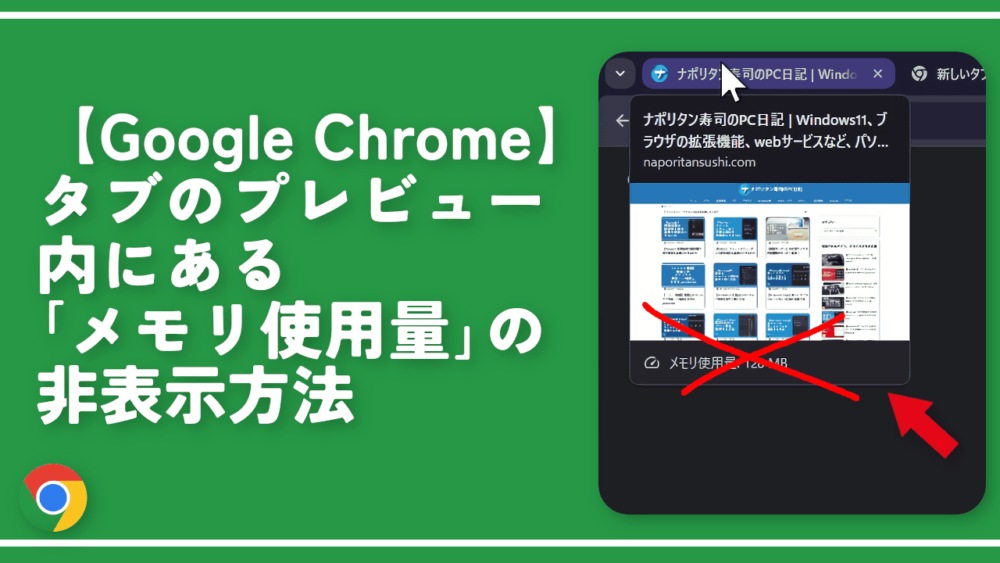
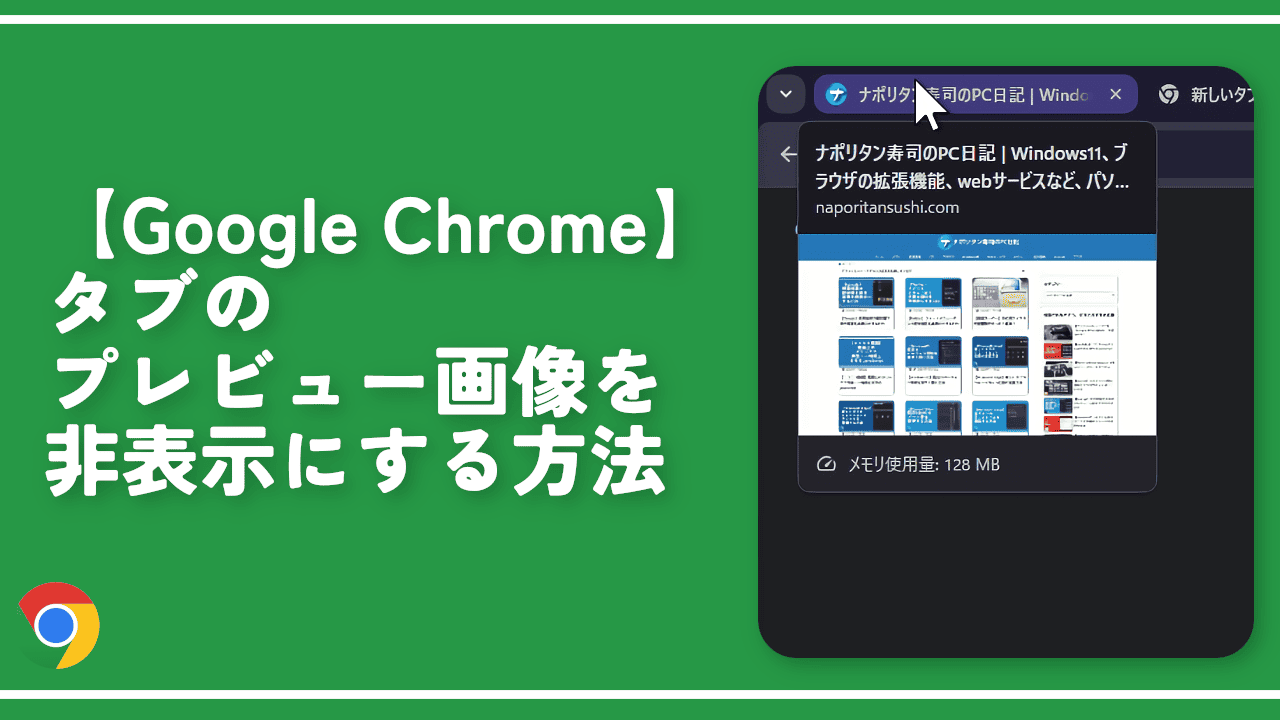
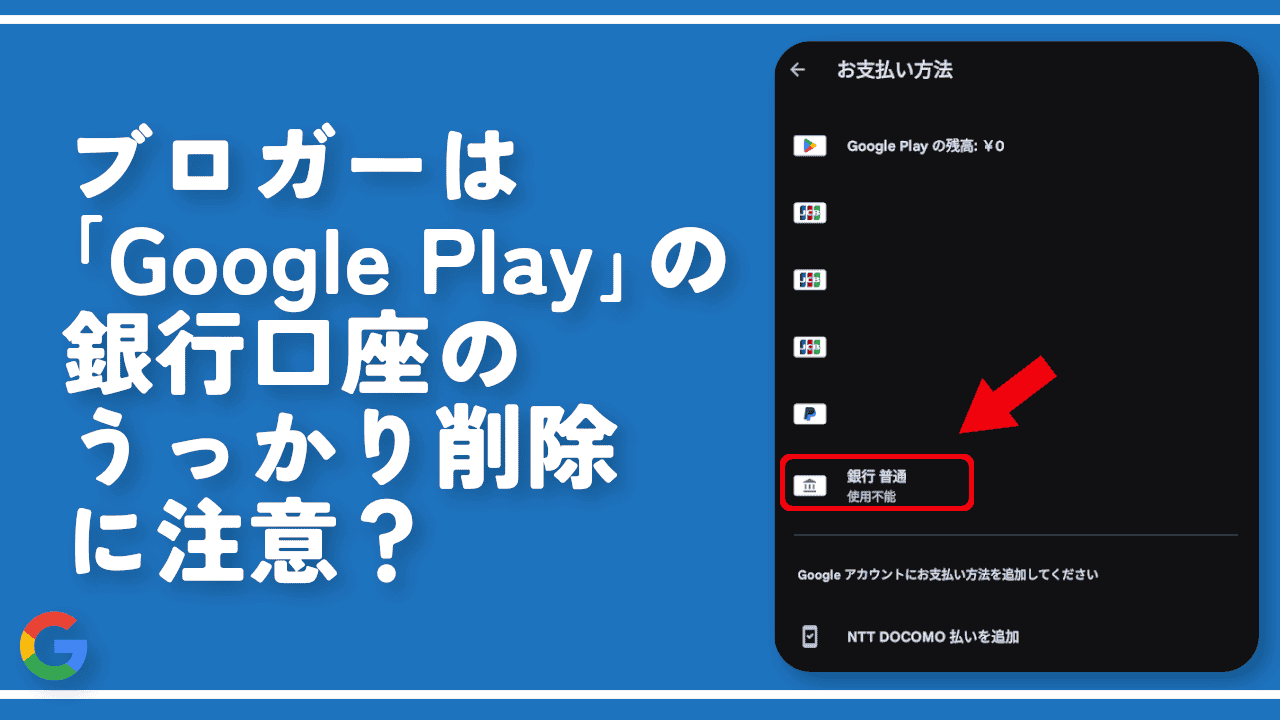
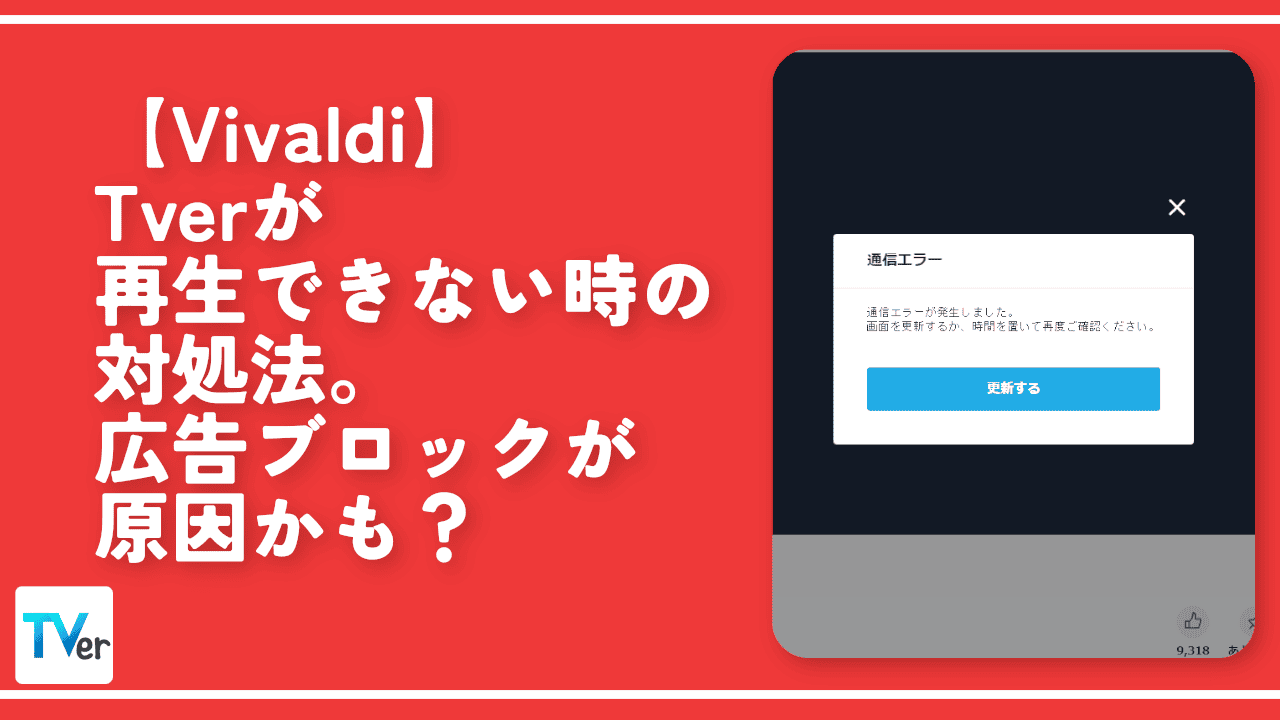

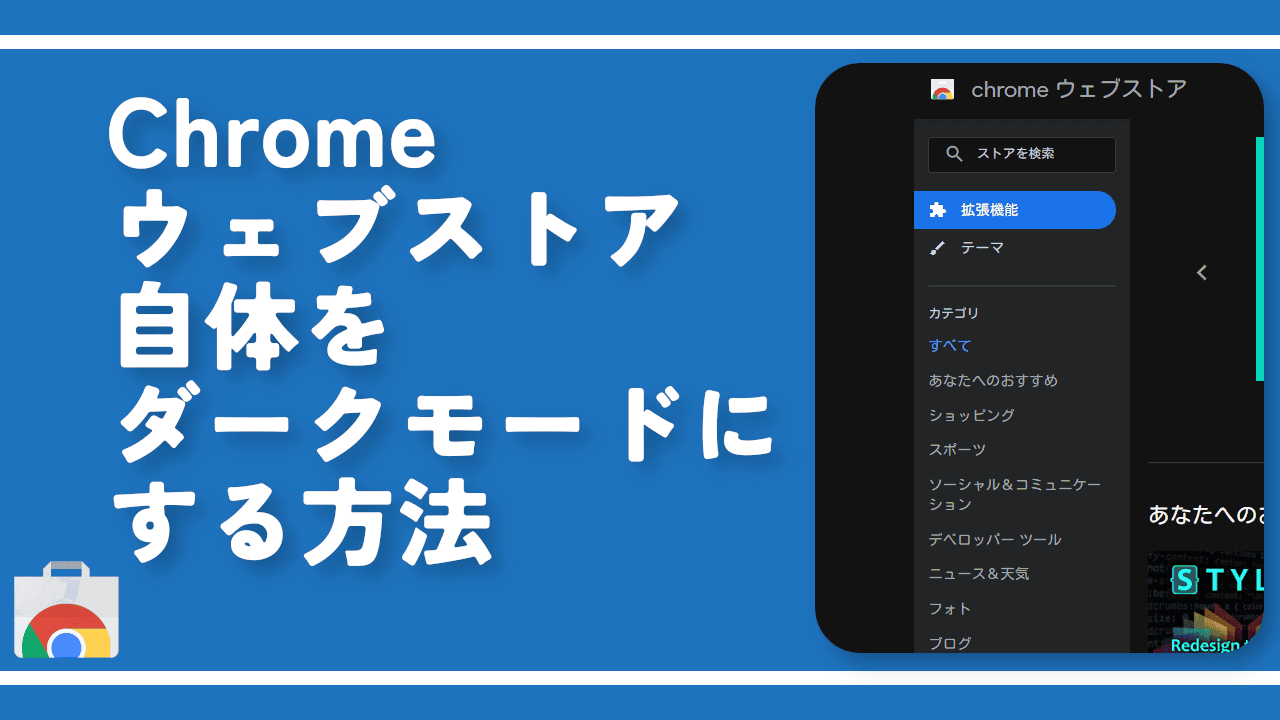
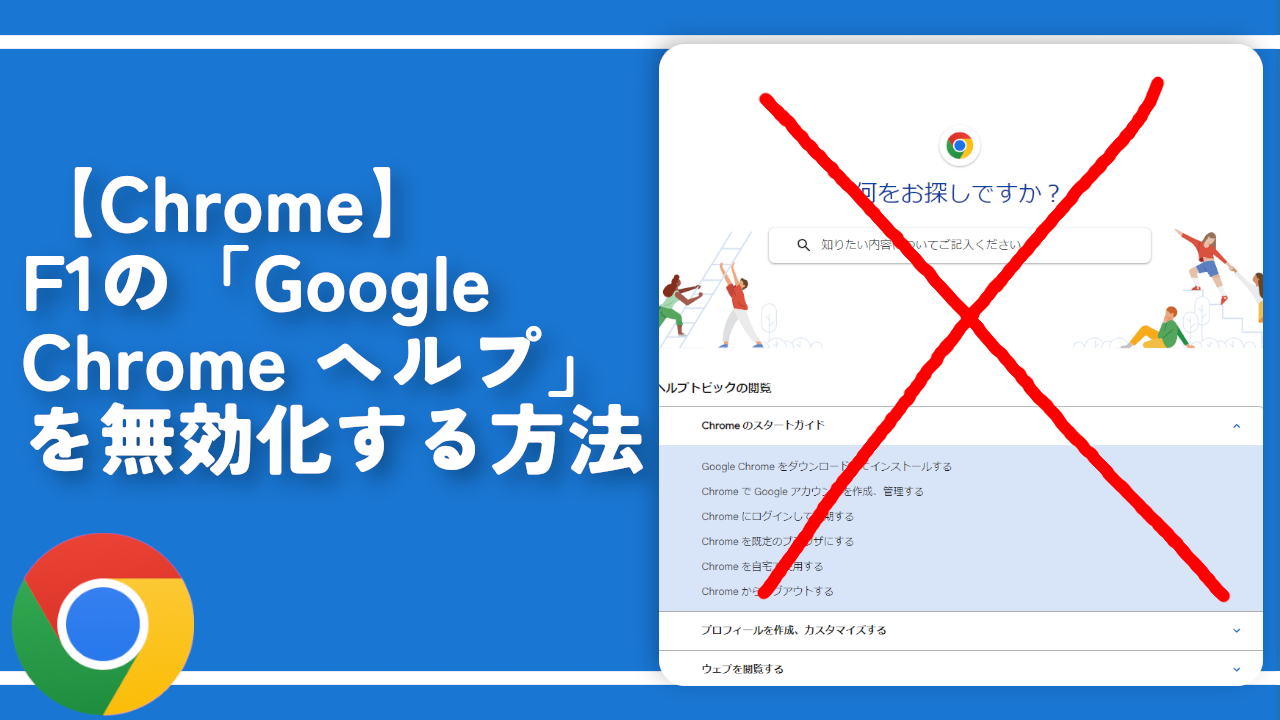
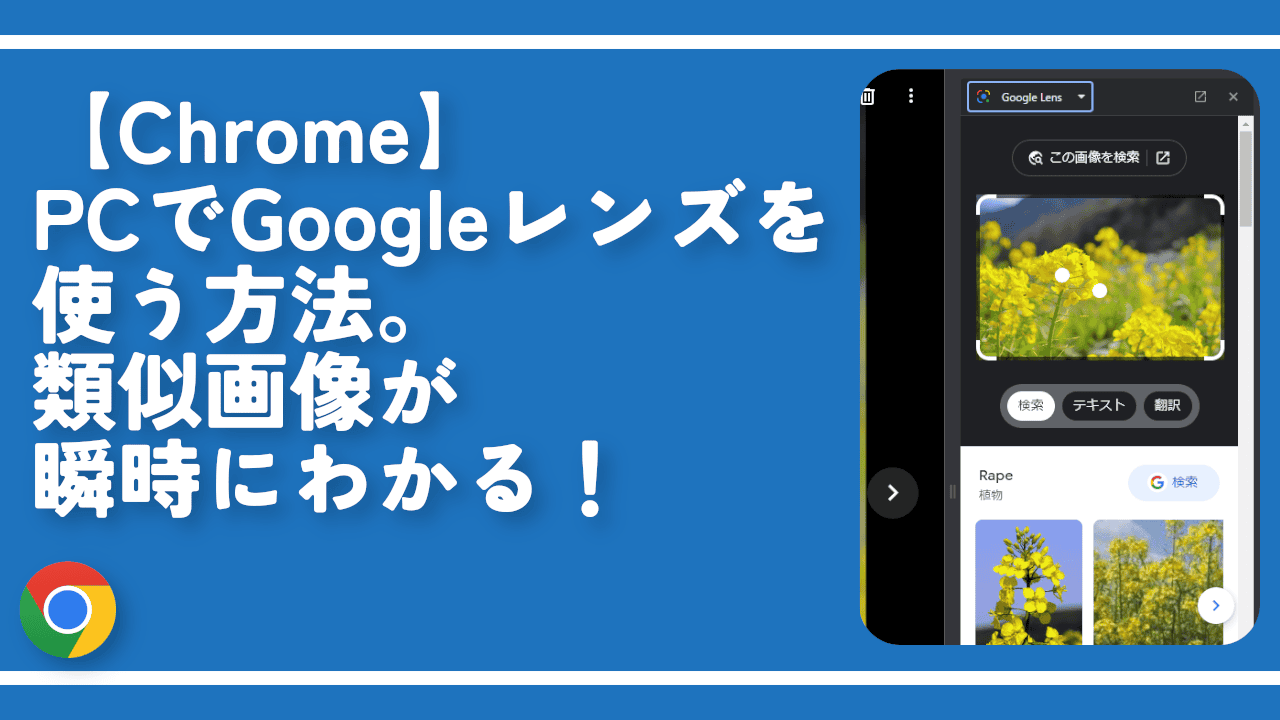
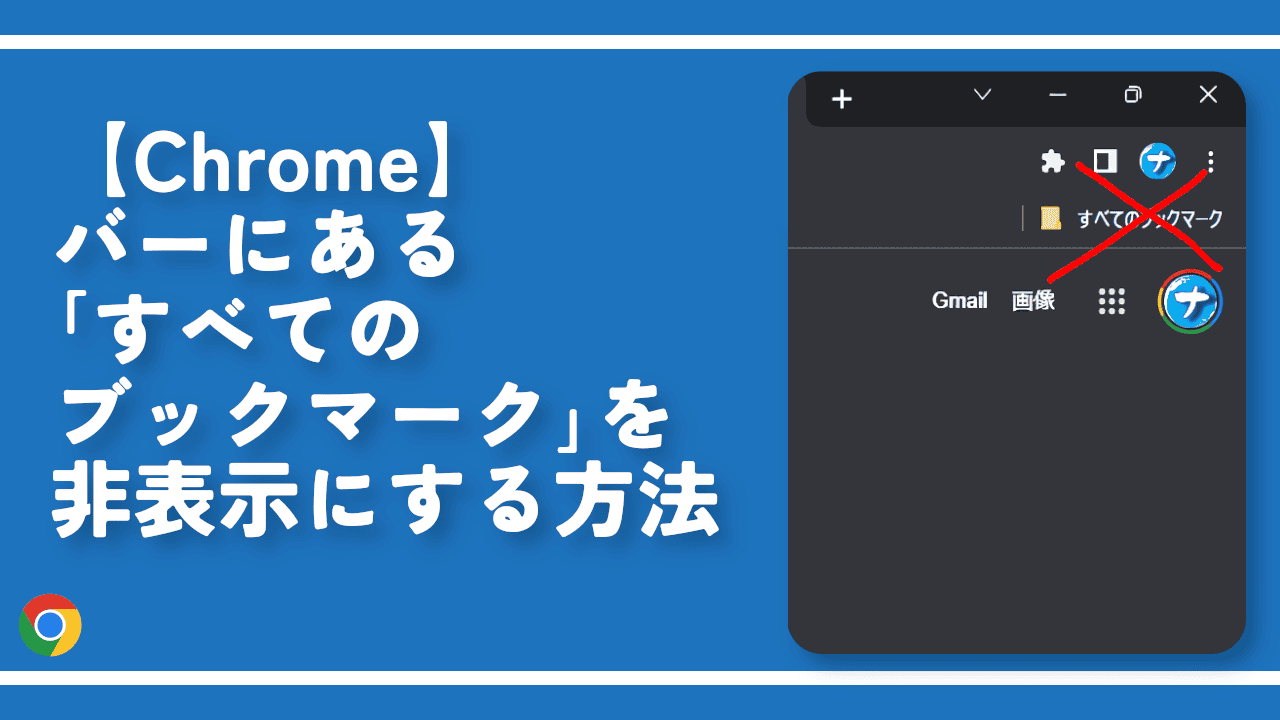
 「Cannon EOS R8」を2024年3月に買った時のメモ
「Cannon EOS R8」を2024年3月に買った時のメモ 【DPP4】サードパーティー製でレンズデータを認識する方法
【DPP4】サードパーティー製でレンズデータを認識する方法 【YouTube】一行のサムネイル表示数を増やすJavaScript
【YouTube】一行のサムネイル表示数を増やすJavaScript 【Vivaldi】カスタマイズ性に優れたブラウザのインストール方法
【Vivaldi】カスタマイズ性に優れたブラウザのインストール方法 【Clean-Spam-Link-Tweet】「bnc.lt」リンクなどのスパム消す拡張機能
【Clean-Spam-Link-Tweet】「bnc.lt」リンクなどのスパム消す拡張機能 【Youtubeフィルタ】任意のワードで動画をブロックする拡張機能
【Youtubeフィルタ】任意のワードで動画をブロックする拡張機能 【プライムビデオ】関連タイトルを複数行表示にするCSS
【プライムビデオ】関連タイトルを複数行表示にするCSS 【Google検索】快適な検索結果を得るための8つの方法
【Google検索】快適な検索結果を得るための8つの方法 【YouTube Studio】視聴回数、高評価率、コメントを非表示にするCSS
【YouTube Studio】視聴回数、高評価率、コメントを非表示にするCSS 【SkipAntennaSite】アンテナサイトを自動的にスキップするスクリプト
【SkipAntennaSite】アンテナサイトを自動的にスキップするスクリプト 飲んだお酒をメモ代わりに書いておく記事
飲んだお酒をメモ代わりに書いておく記事 【Condler】Amazonの検索結果に便利な項目を追加する拡張機能
【Condler】Amazonの検索結果に便利な項目を追加する拡張機能 ブログ記事を書く上で、極力使わないようにしている言葉
ブログ記事を書く上で、極力使わないようにしている言葉